Retournez à San Andreas dans ce classique de Rockstar.
Netflix élargit son excellent catalogue de jeux avec une trilogie des meilleurs jeux GTA, Grand Theft Auto : The Trilogy - The Definitive Edition. L'un des jeux choisis est GTA San Andreas - Grand Theft Auto APK, qui nous invite à accompagner Carl Johnson une fois de plus dans une histoire de rédemption et de vengeance. Mais ce n'est que le début de ce que nous allons trouver en allant télécharger GTA San Andreas - Grand Theft Auto pour Android gratuitement.
Des bagarres, des gangs criminels, des vols et, surtout, de la vengeance
GTA San Andreas - Grand Theft Auto APK est un jeu d'action-aventure avec des graphismes 3D en monde ouvert. Développé à l'origine par Rockstar Games pour la PlayStation 2, son succès a donné lieu à différentes versions et remasterisations. La dernière version de GTA San Andreas - Grand Theft Auto pour Android en date est celle proposée par Netflix avec différentes améliorations, telles que :
- Textures en haute résolution.
- Gameplay adapté aux appareils mobiles.
- Contrôles similaires à ceux de GTA V.
- Des éclairages retouchés et améliorés.
L'histoire se déroule au début des années 1990, lorsque Carl «CJ» Johnson revient à San Andreas. Sa mère a été assassinée, sa famille a éclaté et ses amis d'enfance sont au bord de la crise. De plus, à son retour dans son ancien quartier, il est accusé à tort de meurtre par deux flics corrompus. CJ entreprend un voyage à travers San Andreas pour sauver sa famille et laver son nom.
CJ est entraîné dans un périple qui le mènera à travers tout San Andreas pour sauver sa famille et prendre le contrôle des rues dans le prochain épisode de la saga qui a tout changé.
En allant télécharger GTA San Andreas - Grand Theft Auto gratuitement, nous nous attaquerons donc à une tâche aussi épique que titanesque. Et le mieux, c'est que nous pouvons jouer sans limites, bien qu'un abonnement actif à Netflix soit nécessaire.
Conditions et information supplémentaire :
- Nécessite un abonnement à Netflix.
- Système d’exploitation minimum requis : Android 11.0
 Almudena Galán
Almudena Galán
Je suis diplômée en droit et en journalisme, avec une spécialisation en criminologie et en journalisme culturel. Une de mes grandes passions ce sont les applications mobiles, en particulier les applications Android. Depuis plus de six ans, je...

Monique Laura Kop







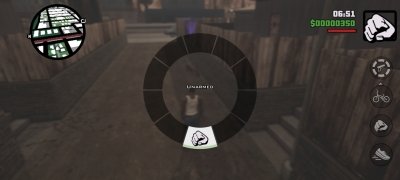
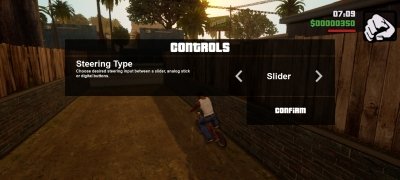





Astuces pour GTA San Andreas - Grand Theft Auto